8 виправлень для відсутності дозволу на ввімкнення голосового введення на Android
Різне / / December 05, 2023
Хоча зателефонувати комусь легше, бувають випадки, коли текстове повідомлення є єдиним варіантом. У цьому випадку ви можете скористатися функцією голосового введення на Gboard. Це допомагає перетворити ваше мовлення на текст, позбавляючи вас від ручного введення кожного слова. Однак це стає проблемою, коли ця функція відображає помилку «Немає дозволу на ввімкнення: голосовий ввід» на вашому пристрої Android.

Хоча помилка «Немає дозволу на ввімкнення: голосовий ввід» на Android вказує на недостатній дозвіл програми, вона може виникнути, навіть якщо надано всі необхідні дозволи. У цьому випадку ви можете скористатися меню налаштувань свого пристрою, щоб виправити це. Отже, давайте скористаємося наведеними нижче 8 способами вирішення цієї проблеми на вашому пристрої Android.
1. Увімкніть голосовий ввід
Щоб ви могли використовувати функцію голосового введення Gboard, її потрібно ввімкнути в налаштуваннях програми. Отже, якщо ви не можете скористатися цією функцією, перш за все переконайтеся, що відповідні налаштування ввімкнено. Для цього виконайте наведені нижче дії.
Крок 1: Перейдіть у будь-який додаток і відкрийте Gboard.
Крок 2: У параметрах меню торкніться піктограми «Налаштування».
крок 3: Потім натисніть Голосовий ввід.
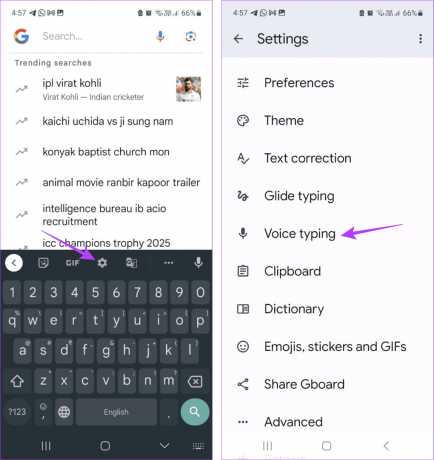
крок 4: Тепер переконайтеся, що перемикач «Використовувати голосовий ввід» увімкнено.
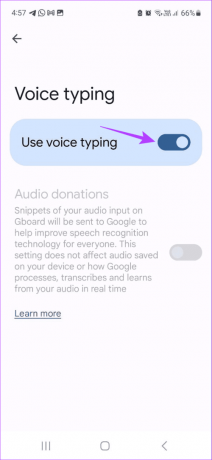
Читайте також: Як виправити те, що перетворення голосу в текст не працює на Android
2. Перевірте дозволи програми
Якщо Gboard не має доступу до мікрофона вашого пристрою, ви не можете використовувати функцію голосового введення. Це пояснюється тим, що програма Gboard використовує мікрофон для отримання голосових вводів, які потім перетворюються на текст. Отже, відкрийте програму налаштувань і перевірте, чи ввімкнено необхідні дозволи. Ось як.
Крок 1: Відкрийте програму Налаштування на своєму пристрої. Натисніть Програми.
Крок 2: Потім прокрутіть список встановлених програм і торкніться Gboard.

крок 3: Тут торкніться Дозволи.
крок 4: Торкніться мікрофона.

крок 5: Переконайтеся, що вибрано параметр «Дозволити лише під час використання програми».

3. Увімкніть доступ до мікрофона в налаштуваннях конфіденційності
Окрім налаштувань Gboard, налаштування конфіденційності вашого пристрою також можуть обмежити доступ до мікрофона. Коли це станеться, ви все одно можете отримати помилку «Не вдається ввімкнути голосовий ввід» на Android. Щоб перевірити це, відкрийте налаштування конфіденційності та перевірте, чи ввімкнено необхідні дозволи. Для цього виконайте наведені нижче дії.
Крок 1: Відкрийте «Налаштування» та натисніть «Безпека та конфіденційність».
Крок 2: Тут натисніть Конфіденційність.
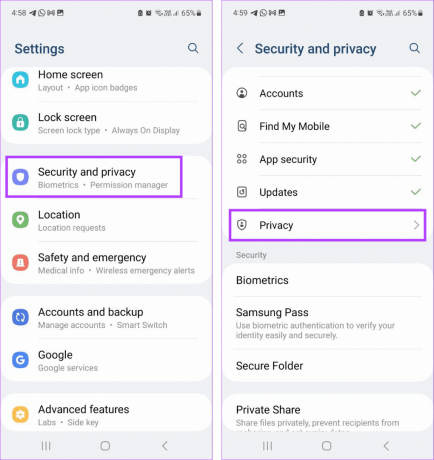
крок 3: Перейдіть до розділу «Керування та сповіщення» та увімкніть перемикач для доступу до мікрофона.

Це гарантує, що Gboard зможе використовувати мікрофон вашого пристрою, доки ввімкнено відповідні дозволи програми.
4. Очистити кеш програми
Коли ви використовуєте програму Gboard, вона збирає певні дані, щоб покращити вашу роботу. Однак якщо з цими даними виникнуть проблеми, це також може зіпсувати враження. У цьому випадку ви можете очистити кеш програми Gboard. Зверніть увагу, що це може спричинити сповільнення роботи програми Gboard, оскільки вона збирає новий набір даних. Для цього виконайте наведені нижче дії.
Крок 1: Відкрийте програму Налаштування на своєму пристрої Android. Прокрутіть вниз і натисніть «Програми».
Крок 2: Тут торкніться Gboard.

крок 3: Потім натисніть Пам’ять, а потім Очистити кеш.

5. Використання безпечного режиму
Якщо ви не можете зрозуміти, чому не працює голосовий ввід Gboard, перезавантажте пристрій у безпечному режимі. Це вимкне всі програми сторонніх розробників. Потім виконайте наведені вище дії, щоб вимкнути та знову ввімкнути дозвіл мікрофона. Після цього перезавантажте пристрій у звичайному режимі та перевірте, чи це вирішить проблему.
6. Скинути налаштування програми
Як випливає з назви, скидання налаштувань програми призведе до видалення всіх спеціальних налаштувань, уподобань, дозволів тощо до стандартних для всіх програм, установлених на вашому пристрої. Однак дані програми не будуть видалені. Зробіть це, якщо ви все ще не можете використовувати функцію голосового введення на Gboard. Ось як.
Порада: Ви також можете переглянути наш посібник скидання налаштувань програми на Android для більш детальної інформації.
Крок 1: Відкрийте Налаштування та торкніться Програми.
Крок 2: У верхньому правому куті торкніться значка з трьома крапками.

крок 3: Тут натисніть «Скинути налаштування програми».
крок 4: Натисніть Скинути, щоб підтвердити.

Після цього знову відкрийте Gboard і спробуйте ввести щось за допомогою голосового введення. Якщо повідомлення про помилку все ще відображається, перейдіть до наступного методу.
7. Перевірте оновлення програми Gboard
Окрім дозволів програми та пристрою, проблеми з програмним забезпеченням програми також можуть призвести до того, що голосовий ввід не працюватиме належним чином. Отже, якщо ваші програми потребують оновлення, ви можете вручну перевірити та встановити їх на своєму пристрої Android. Ось як.
Крок 1: Відкрийте магазин Google Play і перейдіть на сторінку програми Gboard.
Оновіть Gboard на Android
Крок 2: Тут, якщо доступно, натисніть Оновити.

8. Видаліть і повторно встановіть додаток Gboard
Видаліть програму Gboard видалить усі налаштування програми, дані та функції з вашого пристрою. Ваш пристрій тимчасово переключиться на іншу клавіатуру. Потім перевстановіть програму та перевірте ще раз. Це повинно виправити помилку «Не вдається ввімкнути голосовий набір» на Android. Зауважте, що це призведе до видалення всіх даних програми з вашого пристрою. Якщо ви все ж хочете продовжити, виконайте наведені нижче дії.
Крок 1: Відкрийте меню налаштувань на своєму пристрої. Прокрутіть вниз і натисніть «Програми».
Крок 2: Тут торкніться Gboard.

крок 3: Натисніть Видалити. Потім натисніть OK.

крок 4: Тепер перевстановіть програму Gboard із Play Store.
Установіть Gboard
Після цього спробуйте знову скористатися функцією голосового введення на своєму пристрої Android.
Використовуйте голосовий ввід на Android
Голосовий набір — це зручний спосіб вводити текст, не вводячи тексту. Тож ми сподіваємося, що ця стаття допомогла вам виправити помилку «Немає дозволу на ввімкнення: голосовий ввід» на вашому пристрої Android. Ви також можете переглянути нашу іншу статтю, якщо ви зіткнутися з проблемами під час використання Gboard на Android.

Написано
Письменник у душі, Анкіта любить досліджувати та писати про технології, особливо пристрої Android, Apple і Windows. У той час як вона починала як сценарист і копірайтер, її великий інтерес до цифрового світу тягнув її до цього технології, а з GT вона знайшла свою пристрасть у написанні та спрощенні світу технологій інші. У будь-який день ви можете застати її прикутою до ноутбука, дотримуючись дедлайнів, пишучи сценарії та дивлячись шоу (будь-якою мовою!).



